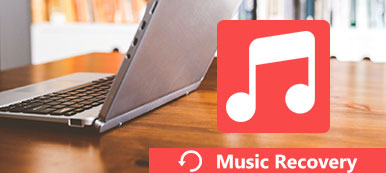Czy spotkałeś się również z sytuacją, w której długo edytowany dokument nie zostaje zapisany lub przypadkowo usunięty? To zdarza się dość często. Po początkowej panice musisz spróbować odzyskać je ręcznie, ale nie wiesz, jak to zrobić w obliczu ogromnej liczby plików i opcji ustawień. Udostępnimy trzy różne metody, w tym jedno z najlepszych programów do odzyskiwania tekstu, które mogą Ci pomóc odzyskać utracone lub uszkodzone pliki tekstowe. Czytaj dalej i odkrywaj z nami!
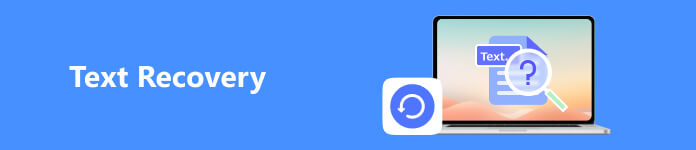
Część 1. Czym jest tekst
Tekst jest kontenerem zwykłego tekstu, kodu programu itp. Plik tekstowy jest zakończony rozszerzeniem .txt. Służy do przechowywania zwykłego tekstu w postaci linii. Tekst może przenosić dużą ilość informacji i nie ogranicza rozmiaru treści. Prawie wszystkie systemy operacyjne mają edytory tekstu, takie jak Notatnik, Windows Wordpad i MacOS TextEdit.
Część 2. Jak odzyskać pliki tekstowe
Sposób 1. Przywróć usunięte pliki za pomocą najlepszego narzędzia do odzyskiwania danych
Jeśli przypadkowo usunąłeś ważne pliki, zalecamy najlepsze narzędzie do odzyskiwania uszkodzonego tekstu, Apeaksoft Data Recovery, aby pomóc Ci odzyskać pliki tekstowe. To narzędzie umożliwia przywracanie utraconych plików, w tym dokumentów, obrazów, filmów, plików audio, wiadomości e-mail itp. z systemu Windows, komputerów Mac, kart pamięci, dysków twardych, dysków flash, aparatów cyfrowych i telefonów komórkowych. Po prostu pozwól mu przeskanować urządzenie i znaleźć brakujące pliki. W trakcie tego procesu Apeaksoft Data Recovery nie uzyska Twoich prywatnych informacji, więc nie musisz się martwić o prywatność i bezpieczeństwo.
Oto przewodnik krok po kroku, z którym należy postępować.
Krok 1 Pobierz i zainstaluj Apeaksoft Data Recovery na swoim komputerze.
Krok 2 Dodaj dokument w interfejsie i wybierz dysk twardy, z którego chcesz odzyskać. Następnie naciśnij Scan.
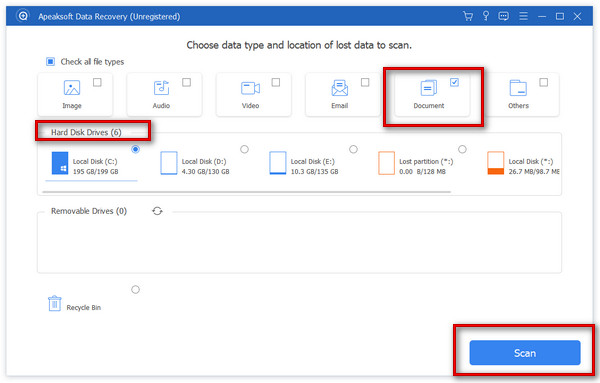
Krok 3 Po zakończeniu skanowania utracone dokumenty zostaną wyświetlone bezpośrednio Tobie. Wybierz pliki, które chcesz przywrócić i naciśnij Recover.
Jeśli nie możesz znaleźć pliku docelowego, kliknij Głębokie skanowanie, a to narzędzie dokładniej wyszuka pliki.
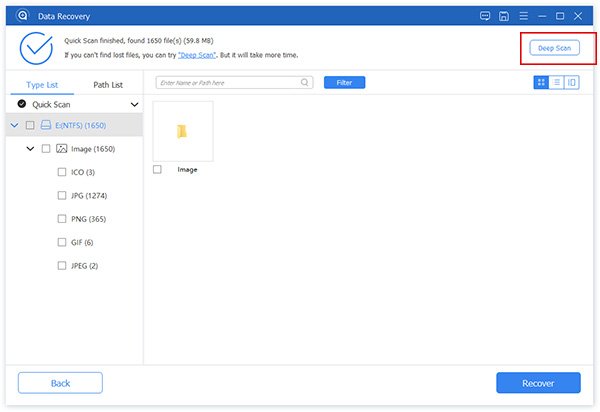
Oprócz odzyskiwania dokumentów tekstowych, to narzędzie może być również używane do przywrócić usunięte filmy, zdjęcia, dźwięk itp.
Sposób 2. Napraw uszkodzone pliki za pomocą konwertera odzyskiwania tekstu programu Word
Text Recovery Converter to funkcja obsługiwana przez firmę Microsoft, która zapewnia naprawę uszkodzonych plików tekstowych programu Word lub innych dokumentów. Musisz otworzyć program Microsoft Word na swoim komputerze i obsługiwać go. Kroki są stosunkowo proste, a prędkość jest dość duża.
Oto szczegółowe kroki.
Krok 1 Otwórz Microsoft Word na swoim komputerze i kliknij filet na lewym górnym panelu.
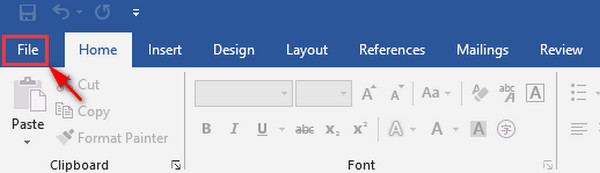
Krok 2 Dodaj Otwarte i kliknij Przeglądaj na lewym pasku bocznym.
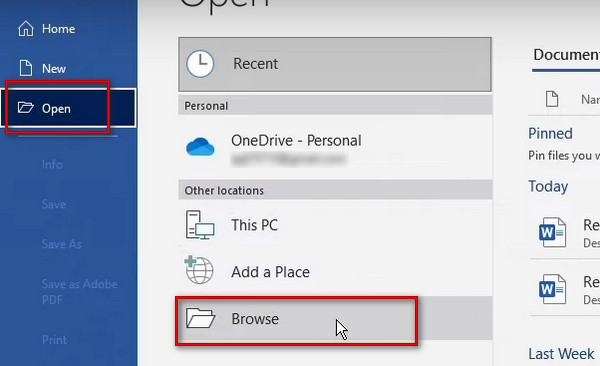
Krok 3 Naciśnij przycisk Wszystkie pliki, i znajdź Odzyskaj tekst z dowolnych plików z rozwijanej listy.
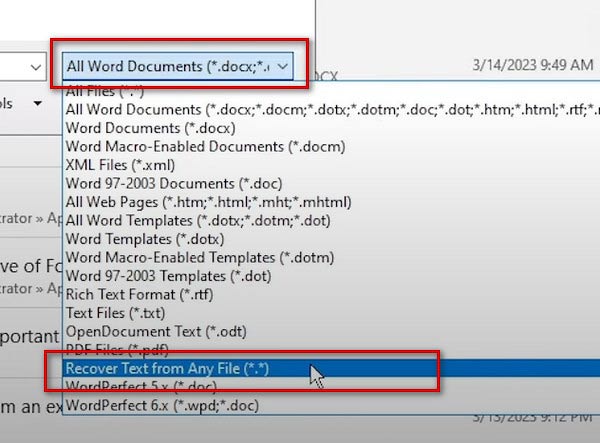
Krok 4 Znajdź plik, który chcesz odzyskać, i kliknij Otwarte. Program Word automatycznie odzyska tekst z pliku.
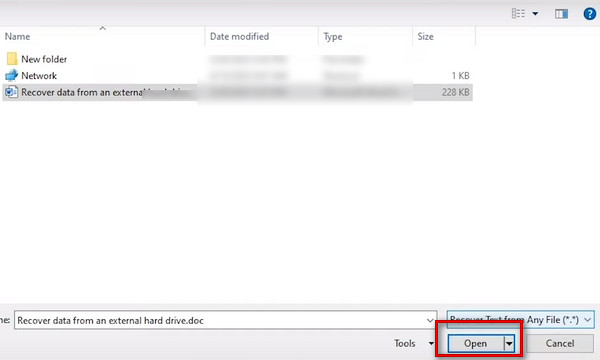
Pamiętaj, że to narzędzie może pomóc tylko w wyodrębnieniu tekstu z pliku. Jeśli w pliku znajdują się inne elementy, takie jak wykresy i obrazy, Text Recovery Converter nie może pomóc w odzyskaniu.
Sposób 3. Napraw uszkodzone pliki za pomocą Microsoft Open and Repair
Otwórz i napraw to kolejne narzędzie dostarczone przez firmę Microsoft do odzyskiwania plików. Jeśli Twoje pliki są uszkodzone z powodu nieprawidłowych formatów lub rozszerzeń plików, możesz skorzystać z tej funkcji, aby odzyskać pliki.
Oto instrukcje, które Cię poprowadzą.
Krok 1 Otwórz Microsoft Word na swoim komputerze i wybierz filet > Otwarte > Przeglądaj.
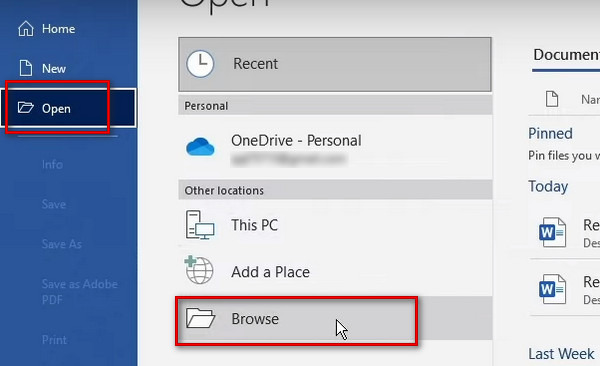
Krok 2 Wybierz plik tekstowy, który chcesz naprawić. Rozwiń listę obok Otwartei wybierz Otwórz i napraw.
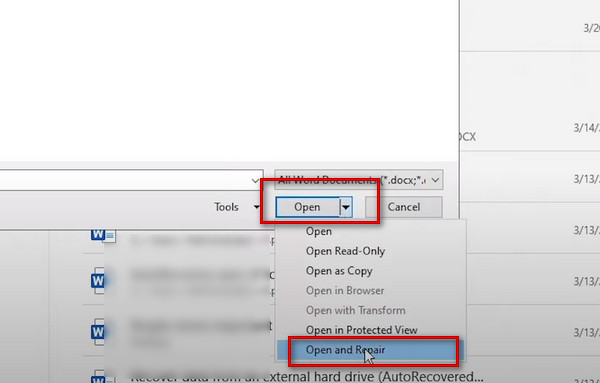
Następnie narzędzie zacznie odzyskiwać uszkodzony tekst.
Część 3. Wskazówki, jak uniknąć uszkodzenia lub utraty plików
Aby uniknąć utraty ważnych dokumentów tekstowych z powodu zapomnienia ich zapisania, przypadkowego usunięcia lub uszkodzenia, możesz podjąć następujące kroki.
Włącz Autoodzyskiwanie
Ta funkcja programu Word pomaga tworzyć kopie zapasowe dokumentów tekstowych, które regularnie edytujesz. Jeśli edytujesz plik tekstowy i zapomnisz go zapisać, funkcja Autoodzyskiwania pomoże Ci znaleźć go w określonym folderze.
Oto szczegółowe kroki, aby go włączyć.
Krok 1 Otwórz swój tekst w programie Word i przejdź do filet.
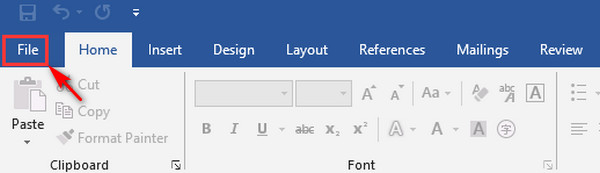
Krok 2 Kliknij Opcje na lewym pasku bocznym.
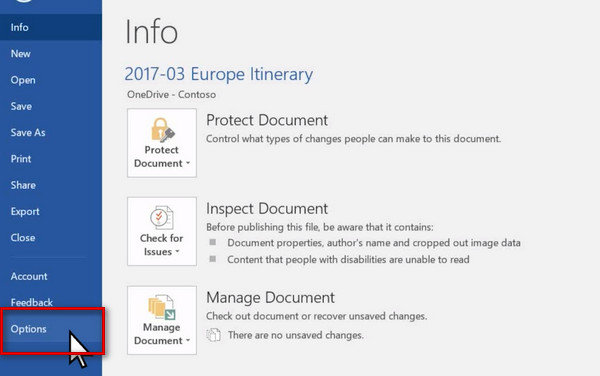
Krok 3 Wybierz Zapisz. Kliknij pole obok Zapisuj informacje Autoodzyskiwania co X minuti wybierz Zachowuj ostatnią wersję autozapisu, jeśli zamknę bez zapisywania.
Krok 4 Wybierz folder, w którym chcesz zapisać plik Autoodzyskiwania, a następnie kliknij OK.
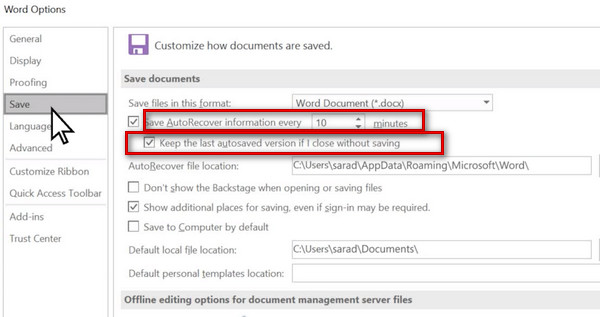
Tworzenie kopii zapasowej na innym urządzeniu lub w chmurze
Aby zapobiec utracie plików tekstowych z powodu uszkodzenia oryginalnego urządzenia lub ataku wirusa, możesz wykonać kopię zapasową plików na innym urządzeniu lub przesłać je na dysk w chmurze. Zapewnia to całkowite zachowanie pliku tekstowego.
Część 4. Często zadawane pytania dotyczące odzyskiwania tekstu
Jak znaleźć historię wycinania i wklejania?
Jeśli chcesz znaleźć historię swojego schowka, naciśnij Windows + V na klawiaturze, a następnie twoja historia zostanie wyświetlona w nowym oknie, które się pojawi. Możesz przypiąć często używane akapity wycinania i wklejania, aby mieć do nich łatwy dostęp w dowolnym momencie i zapobiec ich usunięciu.
Gdzie są wszystkie usunięte pliki tekstowe?
Zasadniczo na komputerach z systemem Windows usuwane pliki tekstowe są zapisywane w Koszu. Jeśli używasz komputera Mac, zostaną one zapisane w Koszu. Jeśli nie usuniesz go na stałe, zawsze możesz odzyskać swoje teksty w tych dwóch miejscach.
Czy usunięte pliki tekstowe programu Word będą przechowywane w Koszu przez 30 dni?
Pliki w Koszu są zapisywane na stałe. Jeśli nie usunąłeś ręcznie, nie opróżniłeś Kosza ani nie zainstalowałeś ponownie systemu komputerowego, zawsze możesz przejść i skonfigurować odzyskać pliki tekstowe programu Word. Jednak zbyt wiele plików w Koszu może zająć miejsce na dysku, więc możesz go regularnie czyścić.
Czy uszkodzony plik tekstowy oznacza wirusa?
Jeśli Twoje urządzenie jest w porządku, a pliki tekstowe są prawidłowo zapisane, ale jeden lub więcej plików jest nadal uszkodzonych, prawdopodobnie Twój komputer jest zainfekowany złośliwym oprogramowaniem lub wirusem. Ta sytuacja jest dość powszechna i możesz skorzystać z pomocy konwertera odzyskiwania tekstu i oprogramowania antywirusowego.
Gdzie są przechowywane tymczasowe pliki tekstowe programu Word?
Podczas edytowania dokumentów program Word generuje plik tymczasowy w celu automatycznego utworzenia kopii zapasowej pliku. Jeśli twój program zostanie normalnie zamknięty, ten plik zostanie usunięty. W przypadku awarii systemu lub nagłego wyłączenia komputera ten plik tymczasowy zostanie zapisany. Gdy ponownie użyjesz programu Word, otrzymasz przypomnienie o przywróceniu tymczasowego pliku kopii zapasowej. Zasadniczo zostaną one zapisane w następującej ścieżce.
C: \ Users
C: \ Users
Wnioski
Przypadkowe uszkodzenie i utrata plików tekstowych może zniweczyć całą ciężką pracę. Ale przy pomocy powyższych metod i najlepszych Konwerter odzyskiwania tekstu Word, uszkodzony plik powróci do pierwotnego miejsca. Mamy nadzieję, że nasze treści są dla Ciebie pomocne. Zachęcamy do pozostawienia komentarzy i opinii.